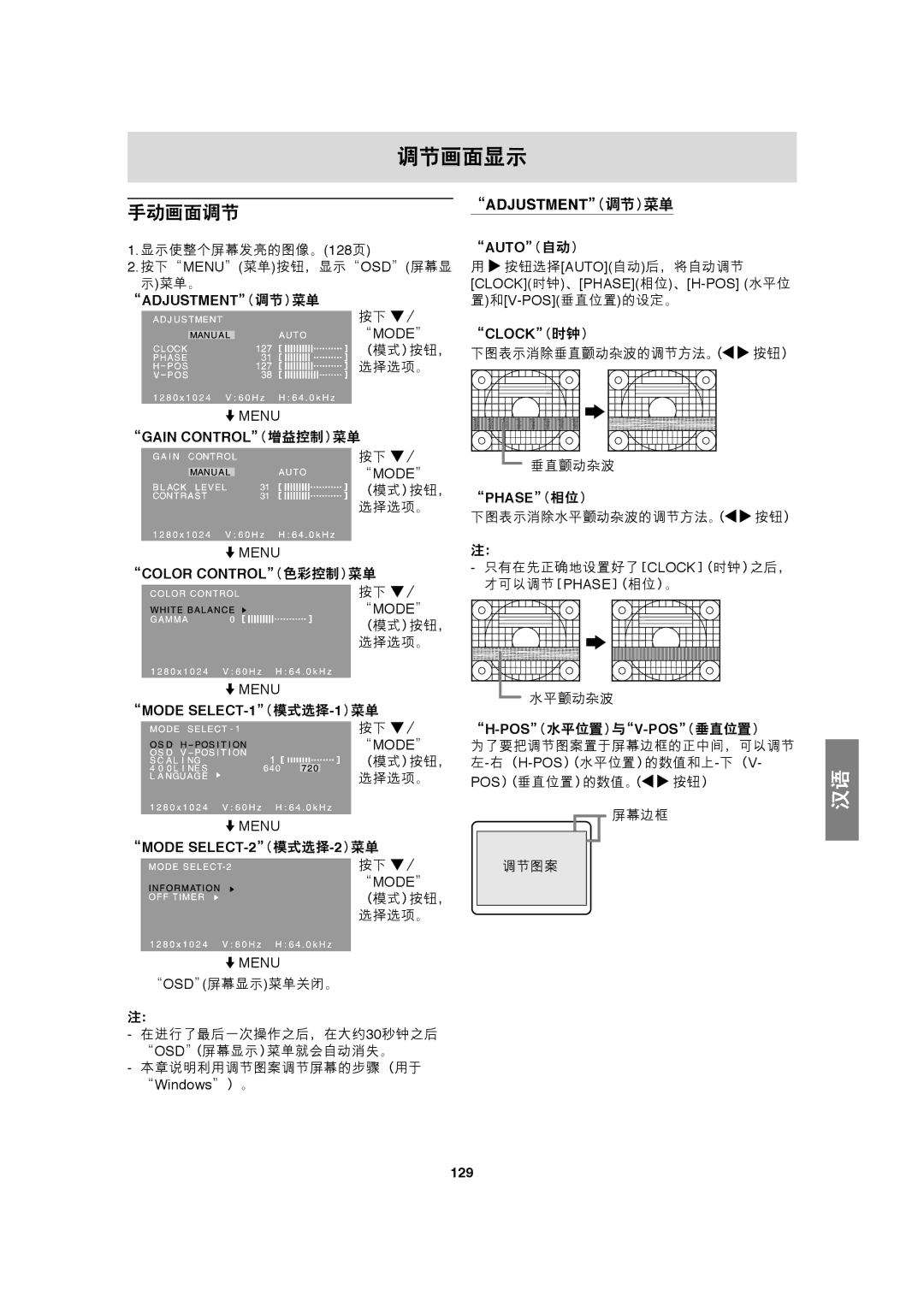调节画面显示
手动画面调节 | “ADJUSTMENT”(调节)菜单 | |
| ||
1. | 显示使整个屏幕发亮的图像。(128页) | “AUTO”(自动) |
2. | 按下“MENU”(菜单)按钮,显示“OSD”(屏幕显 | 用 按钮选择[AUTO](自动)后,将自动调节 |
| 示)菜单。 | |
“ADJUSTMENT”(调节)菜单 | ||
按下 / |
|
|
“MODE” | “CLOCK”(时钟) |
|
(模式)按钮, | 下图表示消除垂直颤动杂波的调节方法。( | 按钮) |
选择选项。 |
|
|
MENU |
|
|
“GAIN CONTROL”(增益控制)菜单 |
|
|
按下 / | 垂直颤动杂波 |
|
“MODE” |
| |
|
| |
(模式)按钮, | “PHASE”(相位) |
|
选择选项。 | 下图表示消除水平颤动杂波的调节方法。( | 按钮) |
|
![]() MENU
MENU
“COLOR CONTROL”(色彩控制)菜单
按下 ![]() / “MODE” (模式)按钮, 选择选项。
/ “MODE” (模式)按钮, 选择选项。
注:
-只有在先正确地设置好了[CLOCK](时钟)之后, 才可以调节[PHASE](相位)。
![]() MENU
MENU
“MODE
按下 ![]() / “MODE” (模式)按钮, 选择选项。
/ “MODE” (模式)按钮, 选择选项。
![]() MENU
MENU
“MODE SELECT-2”(模式选择-2)菜单
按下 ![]() / “MODE” (模式)按钮, 选择选项。
/ “MODE” (模式)按钮, 选择选项。
![]() MENU
MENU
“OSD”(屏幕显示)菜单关闭。
注:
-在进行了最后一次操作之后,在大约30秒钟之后 “OSD”(屏幕显示)菜单就会自动消失。
-本章说明利用调节图案调节屏幕的步骤(用于
“Windows”)。
水平颤动杂波
为了要把调节图案置于屏幕边框的正中间,可以调节
POS)(垂直位置)的数值。(![]()
![]() 按钮)
按钮)
屏幕边框
调节图案
汉语
129